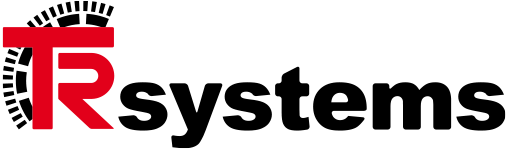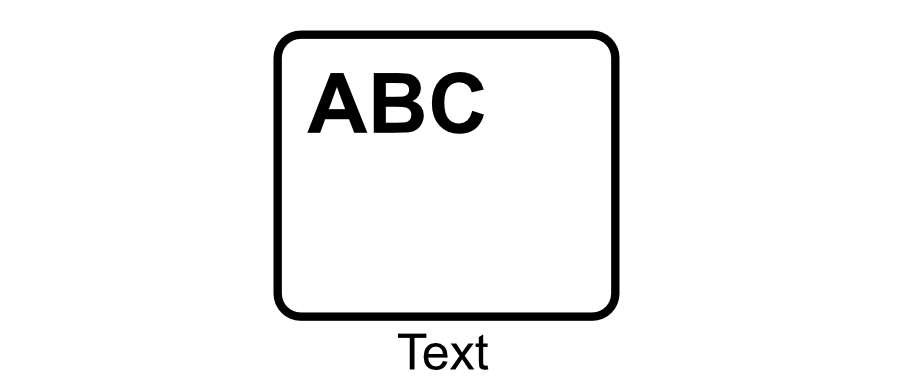Text Widget
The Text widget displays a string of text with single style. The string might break across multiple lines or might all be displayed on the same line depending on the layout constraints.
Properties
Für alle Widget Properties gilt, dass diese direkt beschrieben werden, oder wahlweise durch eine SPS Variable belegt werden können. Zur Verknüpfung einer Variable klickt man in den blau hinterlegten Bereich der Property. Zur direkten Eingabe reicht ein Klick auf den nicht blau hinterlegten Bereich der Property.
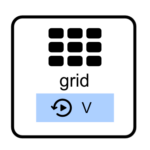
Hierüber lässt sich das Grid nachdem das Text Widget ausgerichtet wird in Pixeln einstellen. Die Einstellung eines gröberen Rasters vereinfacht oft die Platzierung bzw. die Ausrichtung der Widgets zueinander. Das Widget lässt sich nur in diesem Raster auf dem Bildschirm verschieben.
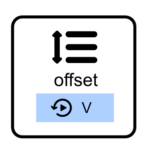
Der Offset bestimmt den Abstand des Widgets in X und Y Richtung zum Nullpunkt des Parent Widgets (oben, links). Bei 0, 0 liegt die obere linke Kante des Widgets exakt auf der oberen linken Kante des Parent. Über diesen Parameter lassen sich Widgets positionieren.
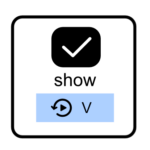
Show schaltet das Widgets sichtbar oder unsichtbar. Der Parameter kann wie alle anderen Widget Parameter einer SPS Variablen zugeordnet werden. Der Wert 0 schaltet das Widget unsichtbar, alle anderen Werte ungleich 0 schalten es sichtbar.
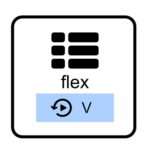
Flex vergibt dem Widget eine Wertigkeit, wenn es in einem relativen Layout Widget verwendet wird. Die Wertigkeit bestimmt wie viel Platz dem Widget relativ zu den anderen Widgets im Layout zugesprochen wird. Mehr zu relativen Layouts.
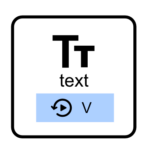
Der Text der dargestellt wird. Klickt man auf einen Bereich der nicht blau hinterlegt ist kann man den Text direkt eingeben. Klickt man auf den blau hinterlegten Bereich kann eine SPS Variable mit dem Widget verknüpft werden, welche zyklisch aktualisiert wird.
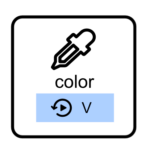
Die Farbe in der der Text dargestellt wird. Zusätzlich kann zur Farbe auch eine Opacity (Transparenzwert) angegeben werden. Der Wert kann Hexadezimal eingegeben, oder über die Farbpalette ausgewählt werden. Der Farbwert ist ein 32-Bit Wert im Aufbau 0xAARRGGBB. A steht für die Opacity, und RGB für die Rot, Grün, Blau Wert, jeweils von 0 .. 255.
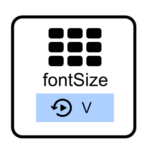
Die Font Größe in der der Text dargestellt wird in Pixeln. Die Font Größe kann hier direkt eingegeben oder mit einer Variablen verknüpft werden. Alternativ kann die Font Größe auch im Veränderungsmodus (Grün) angepasst werden.
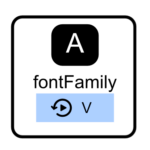
Der Font Typ der für die Darstellung des Textes verwendet werden soll.
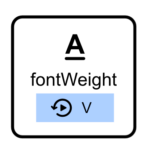
Die Font Stärke in der der Text dargestellt werden soll. Normal, Bold und weitere 9 Gewichtungen sind hier auswählbar.
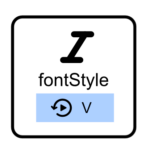
Der Font Style des dargestellten Textes.
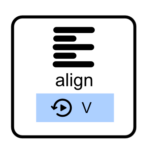
Die Ausrichtung des Textes. Die Ausrichtung wird erst relevant wenn die Eigenschaften Width und/oder Height festgelegt sind. Der Text kann jeweils links, mittig, rechts oben oder untern ausgerichtet sein. Setzt man Width und Height auf 0 hat diese Eigenschaft keine Funktion, bzw. die Auswirkung ist nicht sichtbar.
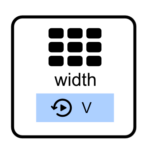
Gibt die Breite des Widgets an. Diese kann fest angegeben werden. Der Text bleibt innerhalb dieser Breite und wird umgebrochen, bzw. gekürzt, je nach Einstellung der Eigenschaft textoverflow. Setzt man width auf 0, nimmt das Widget exakt die Textbreite ein. align und textoverflow zeigen dann keine Wirkung.
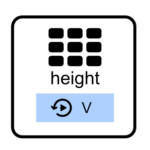
Gibt die Höhe des Widgets an. Diese kann fest angegeben werden. Der Text bleibt innerhalb dieser Höhe. Setzt man height auf 0, nimmt das Widget exakt die Texthöhe ein. Ob ein Zeilenumbruch erfolgt ist abhängig von der Eigenschaft textoverflow.
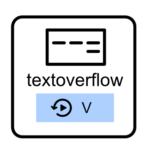
Gibt das Verhalten des Textes an wenn dieser bei vorgegebener Breite width nicht passt.
clip: Bricht den Text um. Es sind mehrere Textzeilen sichtbar.
ellipsis: Bricht den Text ab und stellt drei Punkte an das Ende des Texts.
fade: Bricht den Text ab und stellt den letzen Buchstaben mit Opazität dar.